|
今天又有人问到了这个问题,我找到困猫以前的文章,整理了一下。
在最新的 Fireworks 8 中,已经有了最直接的菜单。在 Fireworks 8 中,画好路径并选择路径后,直接在菜单上选择 Modify>convert to marquee (修改>转换为选择 ),然后会有一个边缘处理的对话框,点OK后,就可以了。但对于老版本的 Fireworks 又要怎么办呢?
Fireworks MX中的方法
为方便起见,我们以简单的圆形A和矩形B为例,准备将圆形A变为选区。当然大家也可以做一些复杂的路径,道理和方法是一样的。
1、新建文档,使用绘图工具分别绘制圆A,矩形B,此时它们分别处于两个层中。如图:
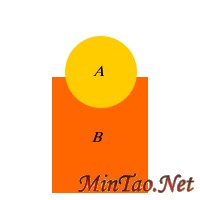
2、分别将A,B转化为位图,Modify>Flatten Seletion(快捷键:Ctrl+Alt+Shift+Z)。
3、在层面板(Windows>layers)上选中矩形B所在的层,按住Ctrl键不松点圆形A所在的层,在点取的时候鼠标成为选区状态。
在层面板上矩形始终为活动对象,表示我们一直只在对象B上进行操作。:
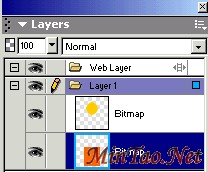
经过选取后,工作文档区如下,其中蚂蚁线包围的范围就是由圆A转化而来的选区:

4、如果此时再按下键盘上的Del键,矩形在圆形选区内的部分即被删除。

第三步中,按Ctrl键不放点击封闭路径(可以不转化为位图),就是主题所说的怎样把路径转化为位图了。
注意:
1、封闭路径转化为选区,封闭路径填充色不能为空。
2、矩形B必须转化为位图后,才能由按Ctrl键不松点圆A所在的层,得到在矩形对象上的圆A的选区,否则将转至圆A上操作。
下面我们看一个具体的应用实例。
| 





